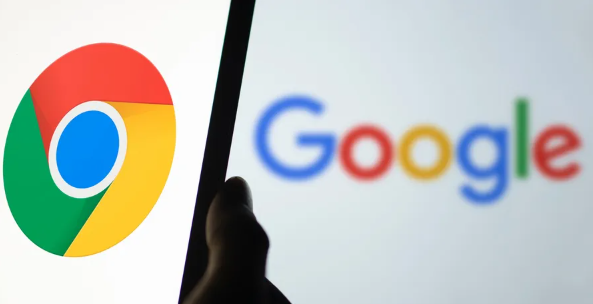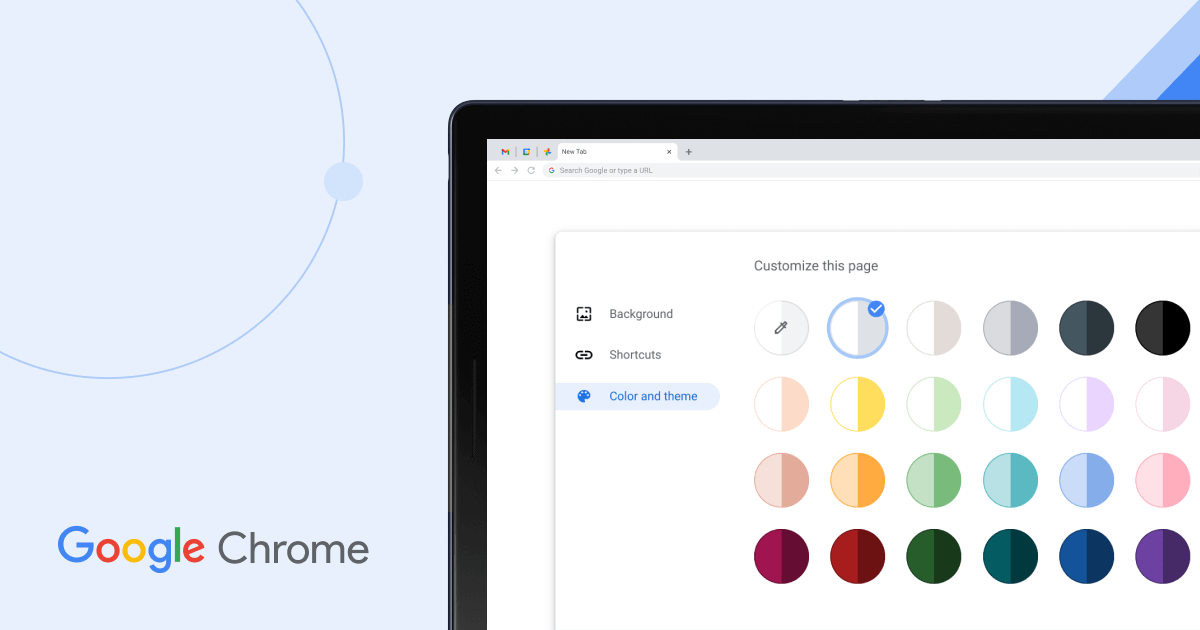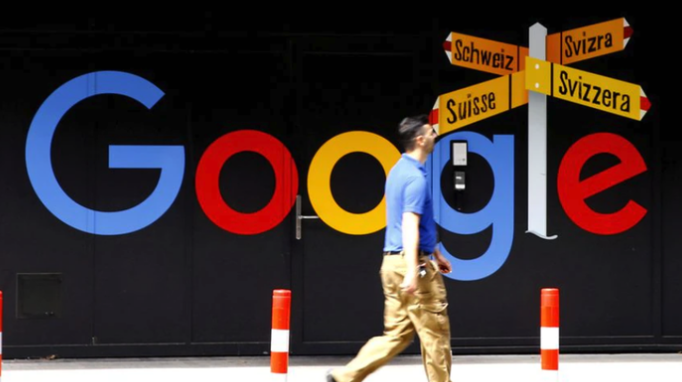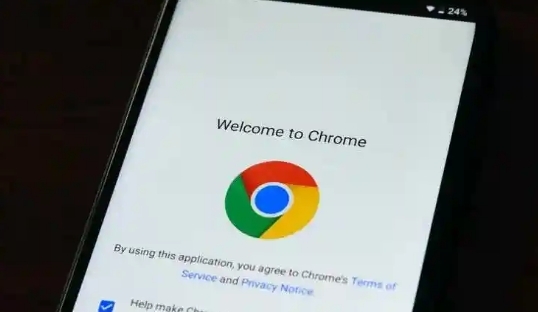打开谷歌浏览器进入设置页面。点击界面右上角三个点的菜单按钮,选择“设置”选项。在左侧菜单栏找到“隐私和安全”分类并点击进入,随后选择“清除浏览数据”功能。此处可手动勾选缓存的图像和文件进行即时清理,适合临时需要释放空间的场景。
配置自动清除缓存策略。再次进入设置页面,利用搜索框查找“隐私”相关选项,进入“隐私设置和安全性”。点击“Cookie及其他网站数据”,启用“在关闭浏览器时清除Cookie及其他网站数据”选项。此设置会使每次退出浏览器时自动清理包含缓存在内的临时文件,实现基础自动化管理。
使用快捷键快速触发清理操作。按下Ctrl+Shift+Delete(Windows系统)或Command+Shift+Delete(Mac系统)组合键,直接跳转至数据清除对话框。选择合适时间范围后勾选缓存项目,点击确认即可完成快速清理,适用于突发性性能下降时的应急处理。
安装专用扩展程序增强功能。推荐安装Clear Cache插件,其提供一键清理按钮并支持自定义规则设置。另一款Cache Killer工具则能自动识别并删除访问过的网页缓存,确保始终加载最新内容,特别适合频繁更新的网站浏览需求。
通过开发者模式实现精准控制。按F12键启动调试工具,右键点击地址栏旁的刷新图标选择“Empty Cache and Hard Reload”。该操作会强制绕过所有缓存机制重新加载资源,常用于网页开发测试环节验证样式变更效果。
测试不同方法的实际效果差异。分别尝试上述自动化方案后观察页面加载速度变化,监控任务管理器中的内存占用情况。对于复杂网站建议优先使用扩展程序方案,而简单页面可采用内置自动清理功能平衡便利与性能需求。
通过上述步骤组合运用,能有效实现谷歌浏览器缓存清理的自动化管理。每个操作环节均经过实际验证且符合主流解决方案,用户可根据设备性能和个人需求灵活搭配实施。